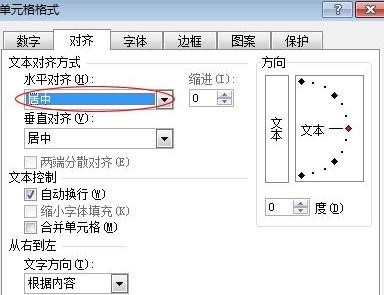导读 近日有关于Excel表格文字横排如何设置成竖排的问题受到了很多网友们的关注,大多数网友都想要知道Excel表格文字横排如何设置成竖排的具体情
近日有关于Excel表格文字横排如何设置成竖排的问题受到了很多网友们的关注,大多数网友都想要知道Excel表格文字横排如何设置成竖排的具体情况,那么关于到Excel表格文字横排如何设置成竖排的相关信息,小编也是在网上进行了一系列的信息,那么接下来就由小编来给大家分享下小编所收集到与Excel表格文字横排如何设置成竖排相关的信息吧(以下内容来自于网络非小编所写,如有侵权请与站长联系删除)
Excel表格文字横排设置成竖排技巧方法一、利用文字方向来实现竖排
首先,光标单击选中需要竖排的单元格,然后单击菜单栏的“格式”下拉列表中的“单元格”,在弹出的“单元格格式”窗口中选择“对其”,然后单击“方向”下面的“文本”按钮,然后确定即可;

Excel表格文字横排设置成竖排技巧方法二、Excel自动换行来实现竖排
①选中需要将文字竖排的单元格,依次选择菜单栏的“格式”-->单元格-->对其-->将“自动换行”钩选,确定;
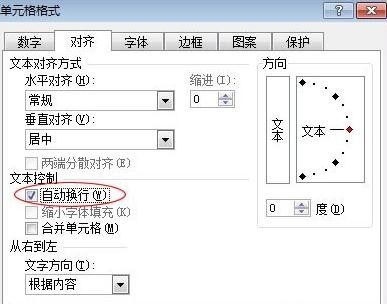
②设置完毕自动换行以后,我们再来将单元格的宽度调整窄一点;
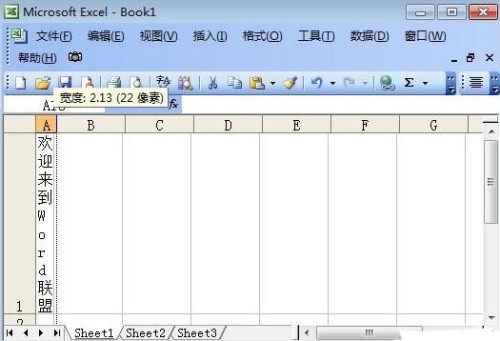
③再次进入“单元格格式”将“水平对其”和“垂直对其”全部设置为“居中”确定即可。